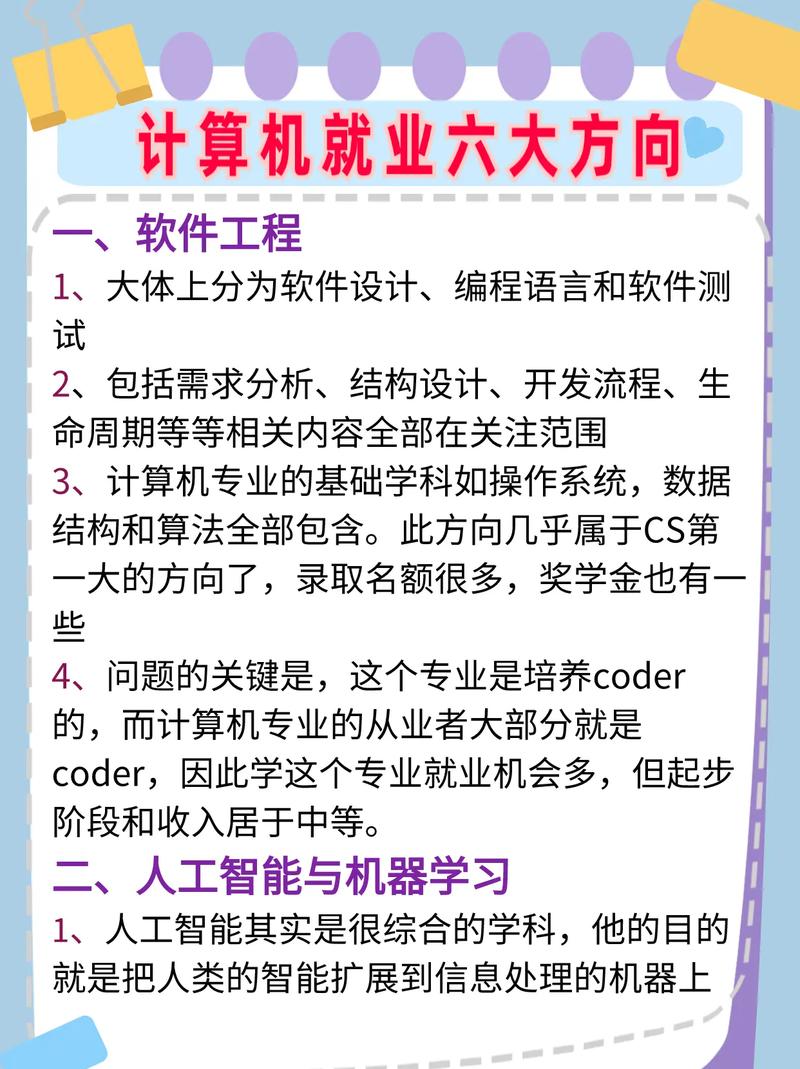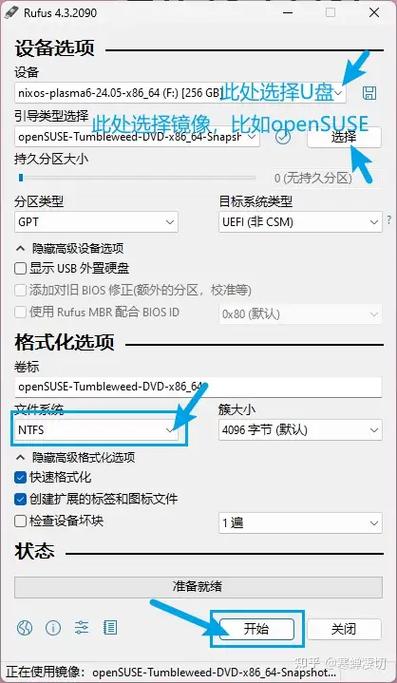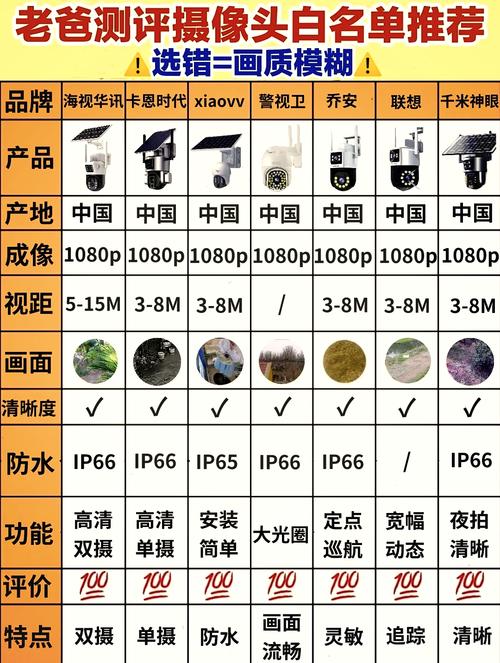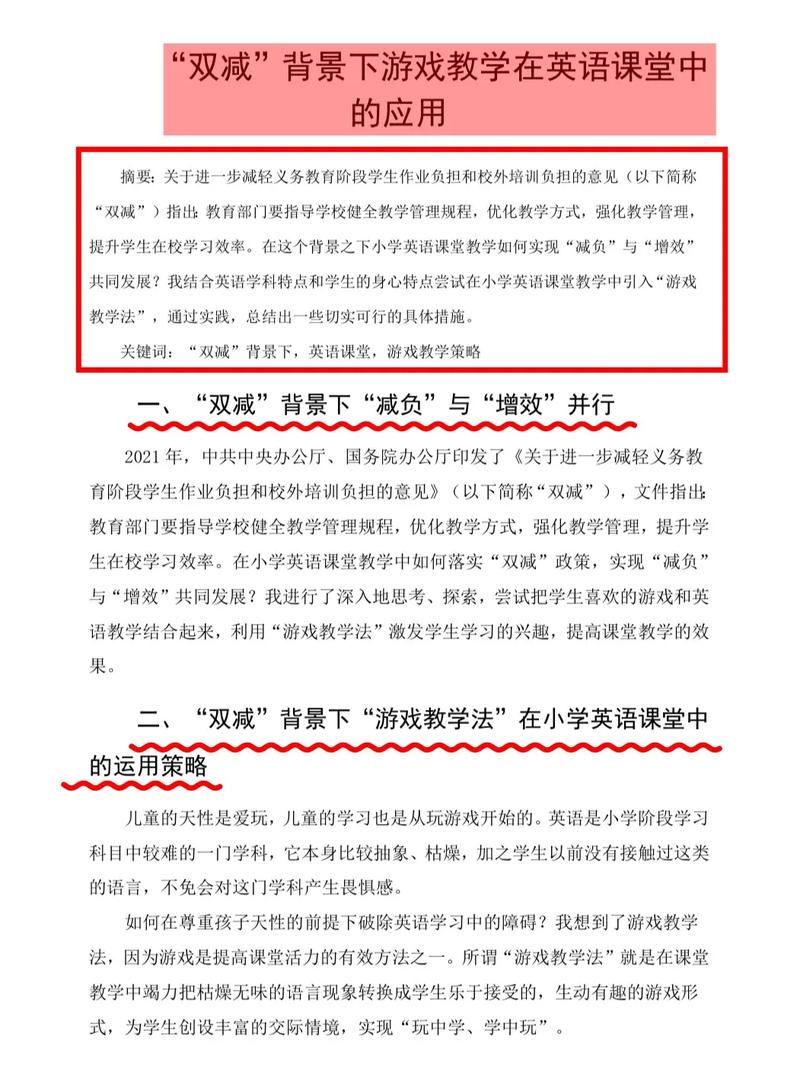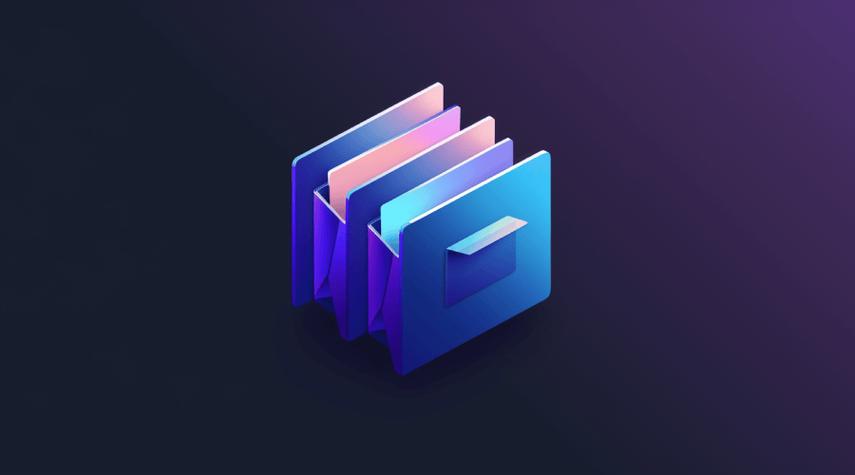连接Mac和Windows通常有几种方式,例如通过网络共享文件、使用远程桌面连接等。以下是几种常见的方法:
1. 网络共享文件: 在Windows上,确保文件和打印机共享已开启,并且网络发现已启用。 在Mac上,打开“系统偏好设置” > “共享”,勾选“文件共享”,然后添加Windows用户名和密码。
2. 使用远程桌面: 在Windows上,安装并配置远程桌面服务。 在Mac上,下载并安装Microsoft Remote Desktop应用程序,然后输入Windows的IP地址、用户名和密码进行连接。
3. 使用第三方软件: 有许多第三方软件可以帮助Mac和Windows之间的连接,例如TeamViewer、AnyDesk等。这些软件通常提供图形界面,使用起来比较方便。
4. 使用SMB协议: 在Windows上,确保SMB服务已启用。 在Mac上,打开Finder,选择“前往” > “连接服务器”,然后输入Windows的IP地址和共享名。
5. 使用FTP或SFTP: 如果需要传输大量文件,可以使用FTP或SFTP服务。在Windows上安装FTP服务器软件,然后在Mac上使用FTP客户端进行连接。
请注意,连接时需要确保网络设置正确,防火墙设置允许连接,并且用户名和密码正确。如果遇到问题,可以检查网络连接、防火墙设置和用户权限。
Mac连接Windows:轻松实现跨平台文件共享与远程操作

随着信息技术的不断发展,跨平台操作变得越来越普遍。对于Mac用户来说,如何连接Windows系统,实现文件共享和远程操作是一个常见的需求。本文将详细介绍几种方法,帮助Mac用户轻松实现与Windows系统的连接。
一、使用SMB协议共享文件夹
对于Mac用户来说,使用SMB协议共享文件夹是一种简单快捷的方法。以下是具体步骤:
在Mac上,打开“系统偏好设置”>“共享”。
勾选“文件共享”选项,然后点击“选项”。
在弹出的窗口中,勾选“Windows文件共享”。
点击“共享”按钮,选择要共享的文件夹。
在Windows上,打开“文件资源管理器”,输入Mac的IP地址,即可访问共享文件夹。
注意:在Windows上访问Mac共享文件夹时,可能需要输入Mac的用户名和密码。
二、使用Microsoft Remote Desktop连接Windows桌面

Microsoft Remote Desktop是一款由微软公司开发的远程桌面连接工具,支持Mac用户连接Windows桌面。以下是具体步骤:
在Mac上,访问Microsoft Remote Desktop官网下载并安装软件。
打开Microsoft Remote Desktop,点击“添加”。
在弹出的窗口中,输入Windows电脑的IP地址、用户名和密码。
点击“连接”,即可连接到Windows桌面。
注意:在Windows上,需要开启远程桌面连接功能,并允许远程连接到此计算机。
三、使用SSH远程连接Windows服务器
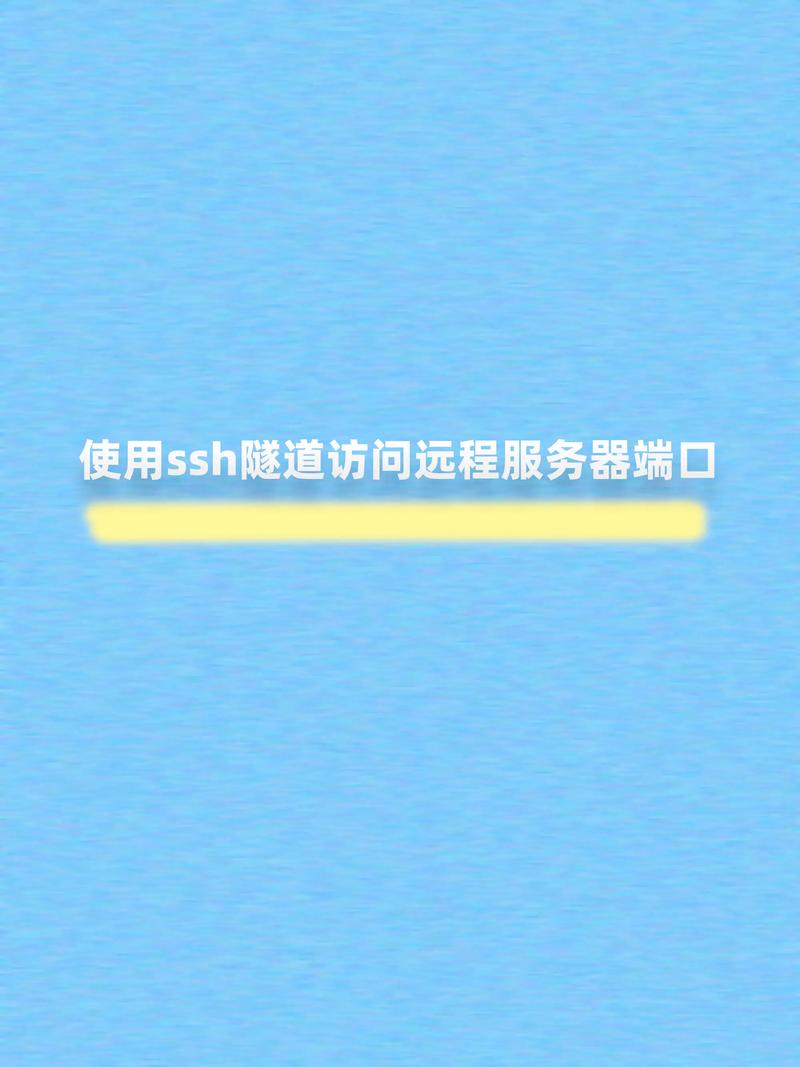
对于Mac用户来说,使用SSH远程连接Windows服务器也是一种常见的需求。以下是具体步骤:
在Mac上,打开“终端”。
输入以下命令,连接到Windows服务器:
ssh 用户名@Windows服务器的IP地址
输入密码,即可连接到Windows服务器。
注意:在Windows服务器上,需要安装SSH服务,并允许SSH连接。
四、使用虚拟机软件运行Windows系统
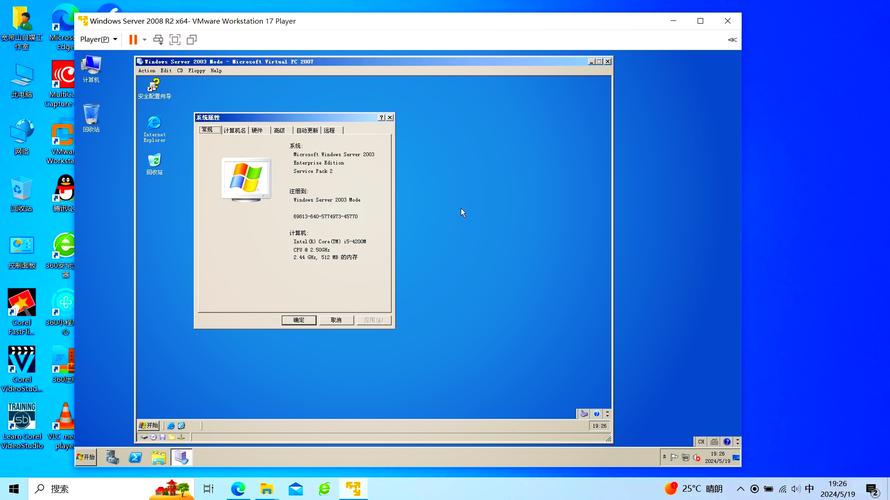
如果Mac用户需要经常使用Windows系统,可以考虑使用虚拟机软件。以下是几种常见的虚拟机软件:
VMware Fusion
Parallels Desktop
VirtualBox
以下是使用VMware Fusion运行Windows系统的步骤:
在Mac上,访问VMware Fusion官网下载并安装软件。
打开VMware Fusion,点击“文件”>“新建虚拟机”。
选择“安装操作系统”,然后选择Windows镜像文件。
按照提示完成安装,即可在Mac上运行Windows系统。
注意:虚拟机软件需要付费购买,但提供了丰富的功能和良好的用户体验。
Mac连接Windows有多种方法,用户可以根据自己的需求选择合适的方式。无论是文件共享、远程操作还是运行Windows系统,都可以轻松实现。希望本文能帮助到广大Mac用户。